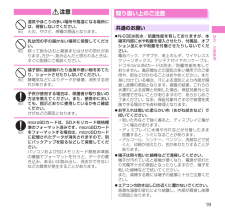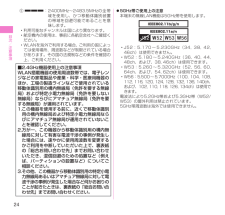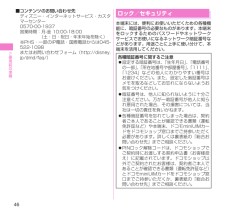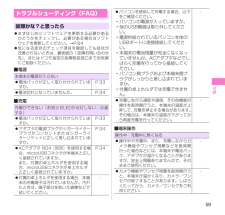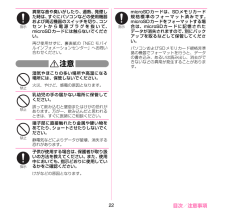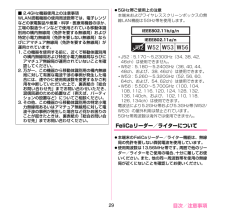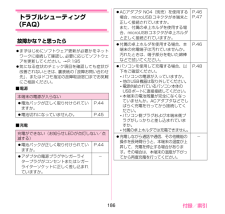Q&A
取扱説明書・マニュアル (文書検索対応分のみ)
"相談"2 件の検索結果
"相談"10 - 20 件目を表示
全般
質問者が納得メールに載っているリンクをタップしたら
ご質問者様のメールアドレスが有効
であることを迷惑メールの送信元に
教えるようなものなので、
絶対に
開かないようにしましょう。
有効だとわかった時点で、関連の
スパム業者のリストに載せられるので
さらに迷惑メールを増やす結果となり
いいことはひとつもありません。
docomoの迷惑メール対策は、dメニューから
お客様サポートを開いて設定が可能
ですから、そこで
アドレス指定受信拒否
または
ドメイン指定受信拒否
の設定をしてやることでOKです。
4352日前view48
全般
質問者が納得ARROWSの影に隠れて目立ちませんでしたが、MEDIASもかなり使えない機種のようですね。
悩む余地はありません。買い替えです。
4106日前view114
19目次/注意事項注意禁止湿気やほこりの多い場所や高温になる場所には、保管しないでください。火災、やけど、感電の原因となります。禁止乳幼児の手の届かない場所に保管してください。誤って飲み込むと窒息またはけがの恐れがあります。万が一、飲み込んだと思われるときは、すぐに医師にご相談ください。禁止端子部に直接触れたり金属や硬い物をあてたり、ショートさせたりしないでください。静電気などによりデータが破壊、消失する恐れがあります。指示子供が使用する場合は、保護者が取り扱いの方法を教えてください。また、使用中においても、指示どおりに使用しているかをご確認ください。けがなどの原因となります。指示microSDカードは、SD メモリカード規格標準のフォーマット済みです。microSDカードをフォーマットする場合は、microSDカードに記憶されたデータが消失されますので、別にバックアップを取るなどして保管してください。パソコンおよびSDメモリカード規格非準拠の機器でフォーマットを行うと、データの書き込み、あるいは読み出し、消去ができないなどの異常が発生することがあります。 取り扱い上のご注意 共通のお願い N-03Eは...
24目次/注意事項 5GHz帯ご使用上の注意本端末の無線LAN機能は5GHz帯を使用します。IEEE802.11b/g/nIEEE802.11a/n• J52:5.170~5.230GHz(34, 38, 42, 46ch)は使用できません。• W52:5.180~5.240GHz(36, 40, 44, 48ch、および、38, 46ch)は使用できます。• W53:5.260~5.320GHz(52, 56, 60, 64ch、および、54, 62ch)は使用できます。• W56:5.500~5.700GHz(100, 104, 108, 112, 116, 120, 124, 128, 132, 136, 140ch、および、102, 110, 118, 126, 134ch)は使用できます。電波法により5.2GHz帯および5.3GHz帯(W52/W53)の屋外利用は禁止されています。5GHz帯周波数は海外では使用できません。 ⑤ : 2400MHz~2483.5MHzの全帯域を使用し、かつ移動体識別装置の帯域を回避可能であることを意味します。• 利用可能なチャンネルは国により異なります。• 航空機...
46ご使用前の準備■ コンテンツのお問い合わせ先ディズニー・インターネットサービス・カスタマーセンター0570-00-1937営業時間:月-金 10:00-18:00(土・日・祝日・年末年始を除く)※PHS・一部のIP電話・国際電話からは 045-522-1098またはお問い合わせフォーム(http://disney.jp/dmd/faq/) ロック/セキュリティ 本端末には、便利にお使いいただくための各種機能に、暗証番号の必要なものがあります。本端末をロックするためのパスワードやネットワークサービスでお使いになるネットワーク暗証番号などがあります。用途ごとに上手に使い分けて、本端末を活用してください。各種暗証番号に関するご注意 設定する暗証番号は、「生年月日」 、「電話番号の一部」、「所在地番号や部屋番号」、「1111」、「1234」などの他人にわかりやすい番号はお避けください。また、設定した暗証番号はメモを取るなどしてお忘れにならないようお気をつけください。 暗証番号は、他人に知られないように十分ご注意ください。万が一暗証番号が他人に知られ悪用された場合、その損害については、当社は一切の責任を負いか...
59付録 パソコンを使用して充電する場合、以下をご確認ください。• パソコンの電源が入っていますか。• 他のUSB機器は取り外してください。• 電源供給されているパソコン本体のUSBポートに直接接続してください。• 本端末の電池残量が完全になくなっていませんか。ACアダプタなどでしばらく充電を行ってから接続してください。• パソコン側プラグおよび本端末側プラグがしっかりと差し込まれていますか。• 付属の卓上ホルダでは充電できません。- 充電しながら通話や通信、その他機能の操作を長時間行うと、本端末の温度が上昇して、充電を停止する場合があります。その場合は、本端末の温度が下がってから再度充電を行ってください。-■ 端末操作操作中・充電中に熱くなる 操作中や充電中、また、充電しながらカメラ機能やワンセグ視聴などを長時間行った場合などには、本端末や電池パック、アダプタが温かくなることがありますが、安全上問題ありませんので、そのままご使用ください。- カメラ機能やワンセグ視聴を長時間行うと、本端末が温かくなり、カメラ/ワンセグが終了することがあります。しばらくたってから、カメラ/ワンセグをご利用ください。- ...
62付録 保証とアフターサービス 保証について 本端末をお買い上げいただくと、保証書が付いていますので、必ずお受け取りください。記載内容および「販売店名・お買い上げ日」などの記載事項をお確かめの上、大切に保管してください。必要事項が記載されていない場合は、すぐにお買い上げいただいた販売店へお申し付けください。無料保証期間は、お買い上げ日より1年間です。 この製品は付属品を含め、改良のため予告なく製品の全部または一部を変更することがありますので、あらかじめご了承ください。 本端末の故障・修理やその他お取り扱いによって電話帳などに登録された内容が変化・消失する場合があります。万が一に備え、電話帳などの内容はご自身で控えをお取りくださるようお願いします。 ※ 本端末は、電話帳などのデータをmicroSDカードに保存していただくことができます。 ※ 本端末はケータイデータお預かりサービス(お申し込みが必要なサービス)をご利用いただくことにより、電話帳などのデータをお預かりセンターにバックアップしていただくことができます。 アフターサービスについて調子が悪い場合修理を依頼される前に、本書の「故障かな?と思っ...
80 ご契約内容の確認・変更、各種サービスのお申込、各種資料請求をオンライン上で承っております。 spモードから dメニュー▶「お客様サポートへ」▶「各種お申込・お手続き」(パケット通信料無料)パソコンから My docomo( http://www.mydocomo.com/ ) →各種お申込・お手続き※spモードからご利用になる場合、「ネットワーク暗証番号」が必要となります。※spモードからご利用になる際は、一部有料となる場合があります。※パソコンからご利用になる場合、「docomo ID/パスワード」が必要となります。※「ネットワーク暗証番号」および「docomo ID/パスワード」をお持ちでない方・お忘れの方は裏表紙の「総合お問い合わせ先」にご相談ください。※ ご契約内容によってはご利用になれない場合があります。※ システムメンテナンスなどにより、ご利用になれない場合があります。 マナーもいっしょに携帯しましょう本端末を使用する場合は、周囲の方の迷惑にならないように注意しましょう。こんな場合は必ず電源を切りましょう■ 使用禁止の場所にいる場合航空機内、病院内では、必ず本端末の電源を切ってください。※...
22 目次/注意事項注意指示 異常な音や臭いがしたり、過熱、発煙した時は、すぐにパソコンなどの使用機器および周辺機器のスイッチを切り、コンセントから電源プラグを抜いて、microSDカードには触らないでください。再び使用せずに、裏表紙の「NEC モバイルインフォメーションセンター」へお問い合わせください。禁止 湿気やほこりの多い場所や高温になる場所には、保管しないでください。火災、やけど、感電の原因となります。禁止 乳幼児の手の届かない場所に保管してください。誤って飲み込むと窒息またはけがの恐れがあります。万が一、飲み込んだと思われるときは、すぐに医師にご相談ください。禁止 端子部に直接触れたり金属や硬い物をあてたり、ショートさせたりしないでください。静電気などによりデータが破壊、消失する恐れがあります。指示 子供が使用する場合は、保護者が取り扱いの方法を教えてください。また、使用中においても、指示どおりに使用しているかをご確認ください。けがなどの原因となります。指示 microSDカードは、SDメモリカード規格標準のフォーマット済みです。microSDカードをフォーマットする場合は、microSDカードに...
29 目次/注意事項 5GHz帯ご使用上の注意本端末およびワイヤレススクリーンボックスの無線LAN機能は5GHz帯を使用します。J52:5.170~5.230GHz(34, 38, 42, 46ch)は使用できません。W52:5.180~5.240GHz(36, 40, 44, 48ch、および、38, 46ch)は使用できます。W53:5.260~5.320GHz(52, 56, 60, 64ch、および、54, 62ch)は使用できます。W56:5.500~5.700GHz(100, 104, 108, 112, 116, 120, 124, 128, 132, 136, 140ch、および、102, 110, 118, 126, 134ch)は使用できます。電波法により5.2GHz帯および5.3GHz帯 (W52/W53)の屋外利用は禁止されています。5GHz帯周波数は海外では使用できません。FeliCaリーダー/ライターについて 本端末のFeliCaリーダー/ライター機能は、無線局の免許を要しない微弱電波を使用しています。 使用周波数は13.56MHz帯です。周囲で他のリーダー/ライターをご使用の場...
186 付録/索引トラブルシューティング(FAQ)故障かな?と思ったら まずはじめにソフトウェア更新が必要かをネットワークに接続して確認し、必要に応じてソフトウェアを更新してください。→P.195 気になる症状のチェック項目を確認しても症状が改善されないときは、裏表紙の「故障お問い合わせ先」、またはドコモ指定の故障取扱窓口までお気軽にご相談ください。■電源■充電本端末の電源が入らない 電池パックが正しく取り付けられていますか。P.44 電池切れになっていませんか。 P.45充電ができない(お知らせLEDが点灯しない/点滅する) 電池パックが正しく取り付けられていますか。P.44 アダプタの電源プラグやシガーライタープラグがコンセントまたはシガーライターソケットに正しく差し込まれていますか。- ACアダプタ N04(別売)を使用する場合、microUSBコネクタが本端末と正しく接続されていますか。また、付属の卓上ホルダを使用する場合、microUSBコネクタが卓上ホルダと正しく接続されていますか。P.46P.47 付属の卓上ホルダを使用する場合、本端末の充電端子は汚れていませんか。汚れたときは、端子部分を乾い...
127 本体設定ロック解除セキュリティを設定するロック解除セキュリティを設定しておけば、画面ロック解除時にパスワード入力や顔認証など、特別な操作が必要になり、セキュリティを強化することができます。1 アプリケーション一覧画面で「設定」w「セキュリティ」w「ロック解除セキュリティの設定」2 以下の項目から選択なし⋯ディスプレイの表示が消えたとき、画面をロックしないように設定します。操作3はありません。タッチ⋯をタップしてロック解除するように設定します。操作3はありません。フェイスアンロック⋯顔認証でロック解除するように設定します。パターン⋯パターンを指でなぞってロック解除するように設定します。ロックNo.⋯ロックNo.でロック解除するように設定します。4~16桁の数字を入力します。パスワード⋯パスワードでロック解除するように設定します。4~16桁の英数字を入力します。パスワードには英字が1文字以上必要です。3 画面に従って設定するおしらせÆ「なし」または「タッチ」以外に設定されている場合は、「ロック解除セキュリティの設定」をタップしたあと、ロックを解除する操作が必要です。本端末で利用する暗証番号本端末には、便...
- 1